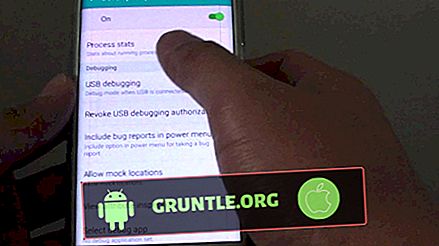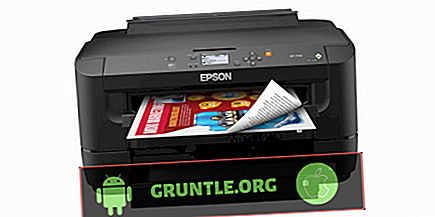إحدى رسائل خطأ الاتصال الشائعة التي قد تواجهها على جهاز الكمبيوتر الذي يعمل بنظام Windows 10 هي الخطأ الذي تم قطع اتصال الوسائط به. يمكن أن يحدث هذا على اتصال سلكي أو لاسلكي ويمكن عرضه عند تشغيل ipconfig / all من موجه الأوامر. عند ظهور رسالة الخطأ هذه ، فمن المحتمل أن جهاز الكمبيوتر الخاص بك لن يتمكن من الاتصال بالإنترنت. في هذا الإصدار الأخير من سلسلة استكشاف الأخطاء وإصلاحها الخاصة بنا ، سوف نوضح لك كيفية إصلاح خطأ قطع اتصال وسائط الوسائط.
إذا كان لديك أي مشاكل مع جهاز الكمبيوتر الخاص بك أو جهاز Android ، فلا تتردد في الاتصال بنا باستخدام هذا النموذج. سنكون أكثر من سعداء لمساعدتك في أي مخاوف قد تكون لديكم مع جهازك. هذه خدمة مجانية نقدمها بدون قيود. ومع ذلك ، نطلب منك أن تتصل بالتفاصيل قدر الإمكان عند الاتصال بنا حتى يمكن إجراء تقييم دقيق وإعطاء الحل الصحيح.
كيفية إصلاح وسائل الإعلام وسائل الإعلام خطأ قطع الاتصال
قبل تنفيذ أي من خطوات استكشاف الأخطاء وإصلاحها الموصى بها المدرجة أدناه ، من الأفضل إعادة تشغيل الكمبيوتر أولاً. يعمل هذا الإجراء على تحديث نظام التشغيل وإزالة أي بيانات مؤقتة تالفة قد تسبب المشكلة.
أعد تشغيل جهاز التوجيه
جهاز التوجيه هو جهاز شبكة يقوم بتعيين عناوين IP لأي جهاز متصل به من بين مهامه الأخرى. إذا كان هناك تعارض في عناوين IP ، فسيتعين عليك تحديث جهاز التوجيه لأنه قد يكون سبب ذلك خلل.
- افصل جهاز التوجيه من مصدر الطاقة.
- انتظر 1-2 دقائق.
- قم بتوصيل جهاز التوجيه مرة أخرى.
تحقق مما إذا كانت مشكلة خطأ قطع اتصال الوسائط لا تزال تحدث.
الإصدار وتجديد عنوان IP
إذا كان جهازك يحتوي على عنوان IP متعارض ، فيمكنك إصدار هذا والحصول على عنوان IP جديد.
- اكتب موجه الأوامر في شريط البحث
- انقر بزر الماوس الأيمن فوق تطبيق Command Prompt الذي يظهر ، ثم انقر فوق "تشغيل" كمسؤول.
- اكتب "netsh int ip reset c: \ resetlog.txt" ثم اضغط على [Enter]
- اكتب "ipconfig / release" ثم اضغط على [Enter] لتحرير عنوان IP الحالي لجهاز الكمبيوتر الخاص بك.
- اكتب "ipconfig / تجديد" ثم اضغط على [Enter] لتجديد عنوان IP للكمبيوتر الخاص بك.
تحقق مما إذا كانت مشكلة خطأ قطع اتصال الوسائط لا تزال تحدث.
تعطيل مشاركة الشبكة
- اضغط على Win + S. هذا يفتح شريط البحث ويندوز.
- اكتب لوحة التحكم ، ثم انقر فوق تطبيق لوحة التحكم الذي يظهر.
- انقر فوق مركز الشبكة والمشاركة.
- انقر فوق تغيير إعدادات المحول. إنه الرابط الثاني من أعلى العمود الأيسر.
- انقر بزر الماوس الأيمن فوق الاتصال الحالي.
- انقر فوق خصائص. ستظهر نافذة مربع حوار خصائص الاتصال.
- انقر فوق علامة التبويب مشاركة
- أزل علامة الاختيار من "السماح لمستخدمي الشبكة الآخرين بالاتصال من خلال اتصال الإنترنت الخاص بهذا الكمبيوتر."
- انقر فوق "موافق" في أسفل نافذة الحوار.
تحقق مما إذا كانت مشكلة خطأ قطع اتصال الوسائط لا تزال تحدث.
إلغاء تثبيت برنامج تشغيل الشبكة
في بعض الأحيان يمكن أن يكون سبب المشكلة برنامج تشغيل شبكة تالف. للتحقق مما إذا كان هذا هو السبب في المشكلة ، يجب إزالة التثبيت ثم إعادة تثبيت برنامج التشغيل هذا.
- اكتب "إدارة الأجهزة" في حقل البحث بجوار زر القائمة "ابدأ" لفتح نافذة مدير الجهاز.
- وسّع قسم "محولات الشبكة".
- انقر بزر الماوس الأيمن على محول الشبكة الذي تريد إلغاء تثبيته واختر "إلغاء تثبيت الجهاز". سيؤدي ذلك إلى إزالة المحول من القائمة وإلغاء تثبيت جهاز الشبكة.
- انقر فوق "موافق" عندما يُطلب منك إلغاء تثبيت الجهاز.
- أعد تشغيل الكمبيوتر فورًا.
- بعد قيام الكمبيوتر بالتمهيد ، يجب تثبيت برنامج التشغيل الجديد تلقائيًا
- إذا لاحظت أن اتصالك بالإنترنت لا يعمل ، فستحتاج إلى تثبيت برنامج التشغيل يدويًا.
- انتقل إلى صفحة الشركة المصنّعة لمعرفة قائمة برامج التشغيل المتوفرة لنظام التشغيل الخاص بك. اختر آخر واحد ، قم بتنزيله ، وقم بتشغيله من مجلد التنزيلات.
- اتبع الإرشادات التي تظهر على الشاشة من أجل تثبيت برنامج التشغيل والتأكد من بقاء المحول مفصولًا إلى أن يطالبك التثبيت بالاتصال الذي قد يفعله أو لا يفعل.
- قم بإعادة تشغيل جهاز الحاسوب الخاص بك.
تحقق مما إذا كانت مشكلة خطأ قطع اتصال الوسائط لا تزال تحدث.
استعادة جهاز الكمبيوتر الخاص بك
في حالة استمرار حدوث المشكلة حتى بعد تنفيذ خطوات استكشاف الأخطاء وإصلاحها المذكورة أعلاه ، يجب عليك استعادة الكمبيوتر إلى تاريخ سابق في حالة عدم وجود المشكلة.
- ابحث عن "استعادة النظام" باستخدام الزر "بحث" بجوار قائمة "ابدأ" وانقر فوق "إنشاء نقطة استعادة".
- داخل نافذة System Properties (خصائص النظام) ، انقر فوق System Restore (استعادة النظام).
- حدد الخيار المسمى اختيار نقطة استعادة مختلفة وانقر فوق الزر "التالي".
- حدد نقطة استعادة معينة قمت بحفظها قبل يدويا. يمكنك أيضًا تحديد أي نقطة استعادة متوفرة في القائمة والضغط على الزر "التالي" لمتابعة عملية الاستعادة. بعد انتهاء العملية ، ستتم إعادتك إلى الحالة التي كان بها جهاز الكمبيوتر الخاص بك في تلك الفترة الزمنية.
تحقق مما إذا كانت مشكلة خطأ قطع اتصال الوسائط لا تزال تحدث.
تفاعل معنا
لا تتردد في إرسال أسئلتك والاقتراحات والمشاكل التي واجهتها أثناء استخدام هاتف Android. نحن ندعم كل جهاز Android متوفر في السوق اليوم. ولا تقلق ، لن نفرض عليك فلسًا واحدًا مقابل أسئلتك. الاتصال بنا باستخدام هذا النموذج. نقرأ كل رسالة نتلقاها ولكن لا يمكننا ضمان استجابة سريعة. إذا تمكنا من مساعدتك ، فيرجى مساعدتنا في نشر الكلمة من خلال مشاركة منشوراتنا مع أصدقائك.